win10解除ctrl键锁定的方法 win10如何解除ctrl锁定
更新时间:2024-05-27 10:03:17作者:run
在使用win10系统时,有时候会遇到ctrl键自动锁定的情况,这给我们的操作带来了一些不便,想要取消这个设置,那么win10如何解除ctrl锁定呢?接下来我们将介绍win10解除ctrl键锁定的方法,让我们的操作更加顺畅。
解决方法:
1、“win+R”快捷键开启运行,并输入“control”,回车打开。
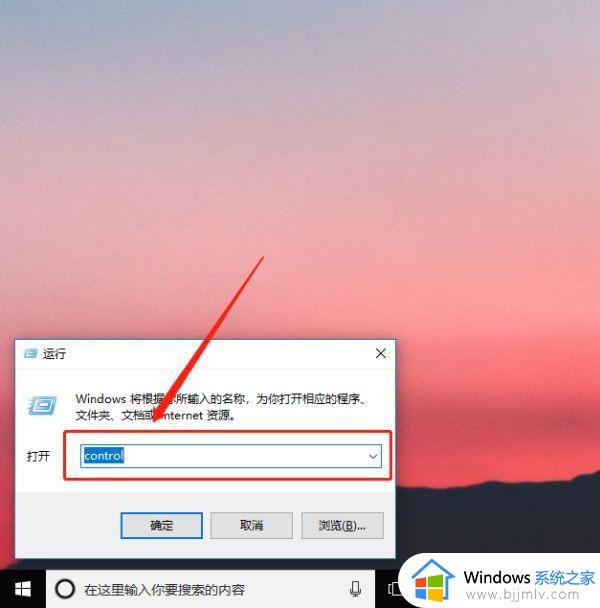
2、进入到“控制面板”界面之后,将右上角的“查看方式”切换成“大图标”。
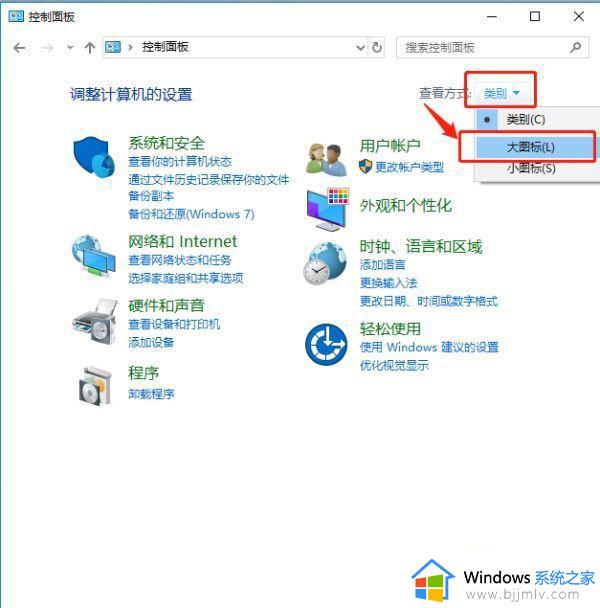
3、随后需要点击其中的“轻松使用设置中心”选项。
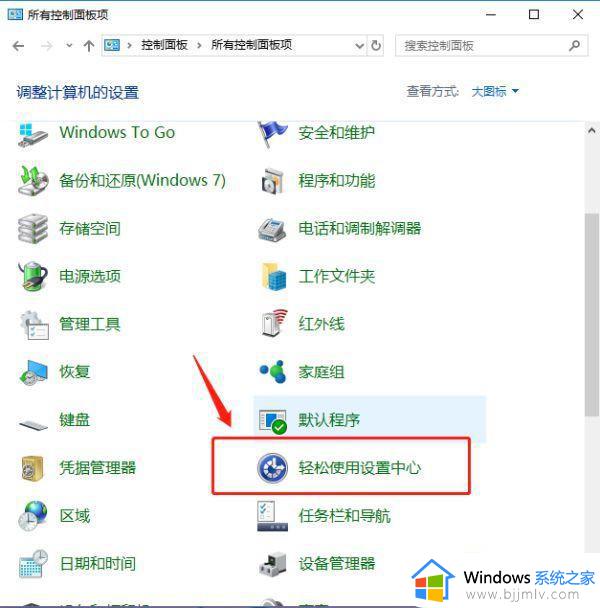
4、然后找到右侧中的“使键盘更易与使用”选项进行点击。
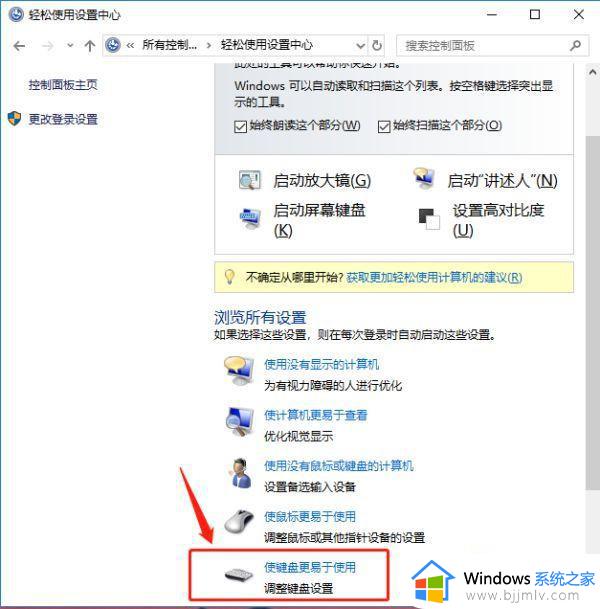
5、最后找到其中的“启用粘滞键”,将其小方框取消勾选就可以了。
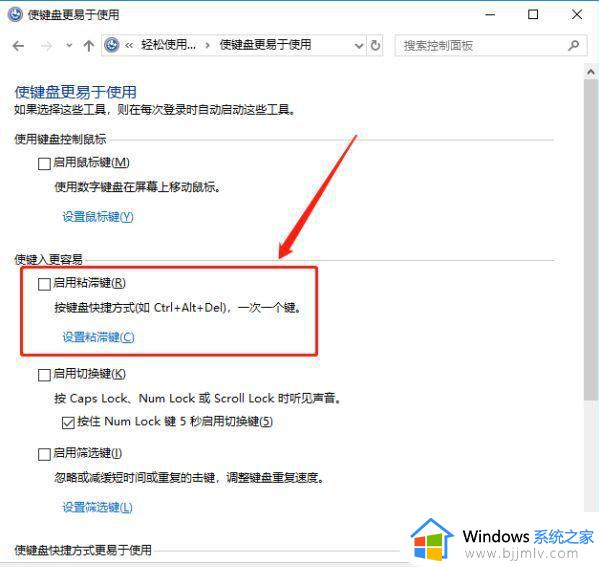
以上就是win10解除ctrl键锁定的方法的全部内容,如果你也有相同需要的话,可以按照上面的方法来操作就可以了,希望本文能够对大家有所帮助。
win10解除ctrl键锁定的方法 win10如何解除ctrl锁定相关教程
- win10用户锁定怎么解除 win10用户被锁定的解除方法
- win10解除alt键自动锁定方法 win10怎么取消alt键自动锁定
- 如何解除win10账户锁定模式 win10怎么解除账户锁定功能
- win10家庭版win键被锁了怎么办 win10解除win键锁定设置方法
- win10键盘fn键锁定怎么取消 win10键盘Fn键被锁定了如何解锁
- win10分辨率被锁定了怎么解除 win10屏幕分辨率锁死如何解决
- win10系统被锁定了怎么解锁 win10电脑被锁定了如何解决
- win10电脑d盘锁定怎么解锁 win10电脑d盘锁定解锁步骤
- windows10账户锁定了怎么办 windows10账户锁定怎么解除
- win10win键被锁定怎么办 windows10键盘win键被锁定如何解决
- win10如何看是否激活成功?怎么看win10是否激活状态
- win10怎么调语言设置 win10语言设置教程
- win10如何开启数据执行保护模式 win10怎么打开数据执行保护功能
- windows10怎么改文件属性 win10如何修改文件属性
- win10网络适配器驱动未检测到怎么办 win10未检测网络适配器的驱动程序处理方法
- win10的快速启动关闭设置方法 win10系统的快速启动怎么关闭
win10系统教程推荐
- 1 windows10怎么改名字 如何更改Windows10用户名
- 2 win10如何扩大c盘容量 win10怎么扩大c盘空间
- 3 windows10怎么改壁纸 更改win10桌面背景的步骤
- 4 win10显示扬声器未接入设备怎么办 win10电脑显示扬声器未接入处理方法
- 5 win10新建文件夹不见了怎么办 win10系统新建文件夹没有处理方法
- 6 windows10怎么不让电脑锁屏 win10系统如何彻底关掉自动锁屏
- 7 win10无线投屏搜索不到电视怎么办 win10无线投屏搜索不到电视如何处理
- 8 win10怎么备份磁盘的所有东西?win10如何备份磁盘文件数据
- 9 win10怎么把麦克风声音调大 win10如何把麦克风音量调大
- 10 win10看硬盘信息怎么查询 win10在哪里看硬盘信息
win10系统推荐